Microsoft Purview 解決方案試用使用者指南
歡迎使用 Microsoft Purview 解決方案試用使用者指南。 此劇本可協助您探索 Microsoft Purview 強大且全面的風險和合規性功能,協助您充分利用免費試用。
提示
如果您不是 E5 客戶,請使用 90 天Microsoft Purview 解決方案試用版來探索其他 Purview 功能如何協助貴組織管理數據安全性與合規性需求。 立即從 Microsoft Purview 試用中樞開始。 瞭解 有關註冊和試用版條款的詳細數據。
使用 Microsoft Purview 的合規性動作
輕鬆且快速地開始嘗試Microsoft Purview 風險和合規性解決方案,而不需要變更組織的元數據。
根據您的優先順序,您可以從這些解決方案區域的任何一個開始,以立即發現其價值。 以下是客戶溝通的四大組織考慮,以及要從中開始的建議解決方案。
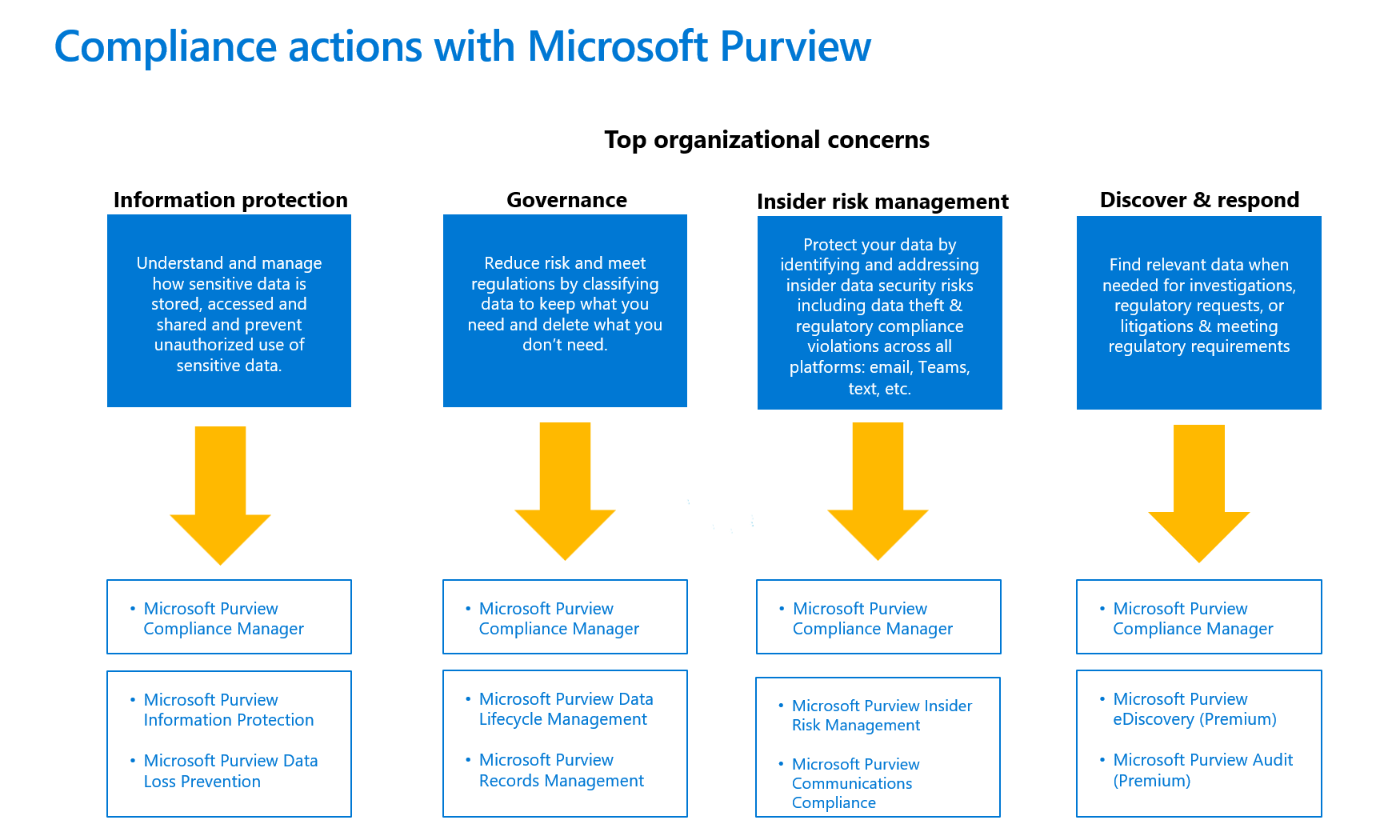
讓我們開始吧!
Microsoft Purview 合規性管理員
建議您熟悉合規性管理員,並改善組織的合規性狀態。 合規性管理員可以為您的組織做什麼?
- 它可協助您符合規範 - 使用簡單的上線和逐步指引
- 它可協助您保持相容 – 使用可自定義和多重雲端評量
- 它可協助您使用內建的共同作業和工作流程功能來調整合規性
步驟 1:了解合規性管理員
Microsoft Purview 合規性管理員 可協助您自動評估及管理跨多重雲端環境的合規性。 合規性管理員概觀頁面是全面檢閱合規性管理員是什麼及其運作方式的最佳第一站。
您也可以使用下列連結直接跳至我們文件的重要區段:
- 了解您的合規性分數
- 主要元素的概觀:控件、評量、法規和改進動作
- 了解合規性管理員儀表板
- 篩選您的儀表板檢視
- 了解改進動作
- 了解評定
- 瞭解合規性管理員中的多重雲端支援
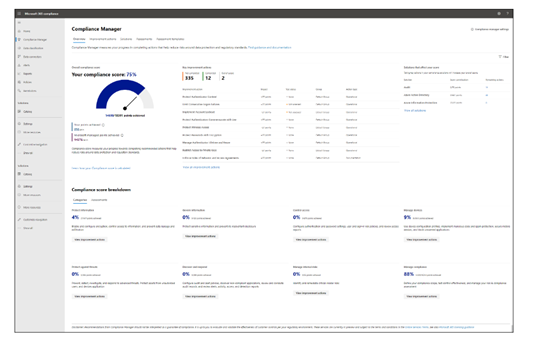
步驟 2:設定合規性管理員來管理您的合規性活動
開始使用評定並採取改進動作,以實作控制並改進您的合規性分數。
注意事項
Microsoft 365 或 Office 365 E1/E3 訂閱包含 Microsoft 資料保護基準範本。 Microsoft 365 或 Office 365 E5、E5 合規性包含針對以下的範本:
- Microsoft 資料保護基準
- 歐盟 GDPR
- ISO/IEC 27001,
- NIST 800-53
合規性管理員包含超過 350 個法規模板,可透過 合規性管理員進階評定附加元件購買為附加元件。 透過訂用帳戶隨附的任何 進階法規模板 (或以附加元件) 您會收到這些範本的通用版本,讓您能夠管理與任何產品或服務的合規性
步驟 3:向內擴充:使用進階功能來符合您的自訂需求
組織考慮
資訊保護
客戶所提出的第一個組織考慮是瞭解使用業務關鍵性數據的用途、位置和程度,以及如何保護機密和機密數據免於未經授權的存取或外洩。
從 資訊保護和數據外泄防護開始取得數據可見性和保護。
- 偵測 – 探索整個數字資產的敏感數據,並瞭解其使用方式。
- 保護 – 使用統一的方法來分類資訊並套用敏感度標籤。
- 防止 – 防止意外、惡意和未經授權的敏感數據過度共用。
資訊保護 和數據外洩防護
探索、分類及保護您的敏感數據
大部分組織對於合規性法規的主要考慮之一,是如何分類其敏感數據、如何保護數據,以及防止數據遺失。 Purview 資訊保護 和數據外泄防護解決方案可讓客戶探索並分類其敏感數據、使用敏感度標籤保護其敏感數據,最後設定數據外泄防護原則,以防止未經授權的共用、使用或透過多個輸出點傳輸敏感數據。 分類、標籤和 DLP 功能是原生內建Microsoft 365 工作負載,例如 SharePoint Online、Exchange Online、商務用 OneDrive 和 Teams。 您可以將這些延伸至非Microsoft工作負載。
設定資訊保護和數據外洩防護試用
合格的客戶可以啟用默認標籤和預設 DLP 原則,以進行 資訊保護 和數據外洩防護。 在試用中啟用預設設定時,大約需要 2 分鐘的時間來為租用戶設定所有原則,且最多需要 24 小時的時間,才能看到這些預設原則的結果。
選擇預設設定,按一下即可自動設定下列各項:
- 敏感度標籤與敏感度標籤原則
- 用戶端自動套用標籤
- 服務端自動套用標籤
- Teams 與裝置的資料外洩防護 (DLP) 原則
啟用預設標籤和原則。 如有必要,您可以在設定完成後手動編輯。 如有必要,您可以在設定完成後手動編輯。
您可以遵循下列動作,或使用 Microsoft Purview 資訊保護 設定指南來設定 資訊保護 和數據外泄保護。
要嘗試的動作:
Microsoft Purview 資訊保護
步驟 1:自動將敏感度標籤套用至檔
當您建立敏感度標籤時,您可以在該標籤符合您指定的條件時,自動將其指派給檔案和電子郵件。
- 建立及設定敏感度標籤
- 發佈敏感度標籤原則給所有使用者
- 建立 自動套用標籤原則
- 選擇要套用標籤的資訊
- 定義要套用標籤的位置
- 選取要套用的標籤
- 在模擬模式中執行原則
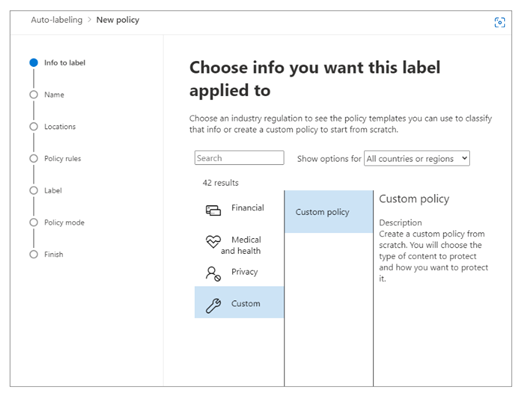
步驟 2:檢閱並開啟自動套用標籤原則
現在在 [資訊保護 > 自動套用標籤] 頁面上,您會在 [模擬] 區段中看到自動套用標籤原則。
- 選取您的原則以查看設定和狀態的詳細資料。 模擬完成時,選取 [要檢閱的項目] 索引標籤,以查看哪些電子郵件或文件符合指定的規則。
- 當您準備好在沒有模擬的情況下執行原則時,請選取 [開啟原則] 選項。
Microsoft Purview 資料外洩防護
步驟 1:防止Microsoft Teams 位置的數據遺失
如果您的組織具有資料外洩防護 (DLP),則您可以定義原則,防止人員在 Microsoft Teams 頻道或聊天工作階段中共用敏感性資訊。
- 瞭解適用於 Microsoft Teams 的 DLP 授權和 DLP 保護範圍
- 將 Microsoft Teams 新增為現有 DLP 原則的位置
- 設定 Teams 的預設 DLP 原則,或為 Microsoft Teams 定義新的 DLP 原則
步驟 2:防止裝置上的數據遺失
Microsoft端點的 Purview DLP 可讓您偵測何時使用敏感性專案,或防止它們在 Windows 10、Windows 11 和 macOS 裝置上共用, (三個最新的版本) 。
- 準備端點 - 請確定您計劃部署端點 DLP 的 Windows 10/11 和 macOS 裝置符合這些需求。
-
將裝置上線到裝置管理 - 您必須先將端點上線,才能偵測並保護裝置上的敏感性專案。 這兩個動作都是在 Microsoft Purview 合規性入口網站中完成。
- 案例 1 – 將尚未上線的裝置上線。
- 案例 2 - 已部署適用於端點的 Microsoft Defender,且已有回報中的端點。 所有這些端點都會出現在 [受管理的裝置] 清單中。
- 設定裝置的預設 DLP 原則,或為裝置定義新的 DLP 原則。
- 在 Microsoft Defender 入口網站或 DLP 警示儀錶板中檢視端點 DLP 警示。
- 在活動總管中檢視端點 DLP 資料。
步驟 3:延伸原則的範圍或保護
您對於如何設定 DLP 原則方面具有彈性。 您可以對 Teams 和裝置開始使用我們的預設 DLP 原則,並延伸那些原則來保護其他位置、敏感資訊類型或標籤。 客戶可以在測試模式中執行 DLP 原則,以了解原則的運作方式,並在原則開啟之前進行微調。 此外,您可以在原則動作上延伸並自訂警示。
- 新增位置
- 新增要保護的敏感性資訊類型或標籤
- 新增動作
- Teams:i. 防止外部存取敏感性檔 i。 取得可協助教育使用者的原則提示和用於自訂原則提示的指示
- 裝置:從僅稽核切換為封鎖
- 開始使用資料外洩防護警示
Microsoft Purview 數據控管
客戶傳達的第二個組織考慮是如何藉由分類數據來保留其需求,並刪除他們不需要的專案,以降低風險並符合法規。 客戶想要規範敏感數據的生命週期管理、符合記錄保留義務,以及降低過度保留數據的風險。
Microsoft Purview 資料生命週期管理 和記錄管理可協助您:
- 將保留和刪除原則套用至使用者共同作業以管理風險並防止生產力損失的數據。
- 請確定自動分類內容會強制執行正確的原則。
- 遵守記錄保留義務與不變性選項、可防禦的處置,以及進階原則目標。
Microsoft Purview 資料生命週期管理
透過自動化大規模治理
從 數據生命週期管理設定指南開始。 此外,您可能想要考慮實作這些常見案例:
- 自動將保留或刪除設定套用至敏感數據
- 將保留或刪除設定自動套用至 SharePoint 文件庫中的所有專案
- 將保留或刪除原則的目標設為僅限特定使用者或信箱
步驟 1:自動將保留或刪除設定套用至敏感數據
首先,使用保留和刪除設定自動管理敏感數據的生命週期。 首先,決定您想要保護的敏感數據類型。 您可能想要使用我們其中一個預先建置的 敏感性信息類型。 接下來,使用您想要的保留或刪除設定 來建立保留標籤 。 最後, 自動套用包含 您所選取敏感性信息類型的保留標籤。
步驟 2:自動將保留或刪除設定套用至 SharePoint 文檔庫、資料夾或檔案集中的所有專案
您可以在 SharePoint 中設定預設保留標籤,將它自動套用至 SharePoint 中特定文件庫、資料夾或檔案集內的所有專案。 當使用者將特定類型的檔儲存在這些位置的其中一個位置時,這個選項會很有用。
首先,識別您想要管理的內容,以及 SharePoint 中內容的位置。 接下來,使用您想要的保留或刪除設定 來建立保留標籤 。 然後, 將保留標籤發佈至 SharePoint。 最後,將已發佈的標籤套用為 SharePoint 中的預設保留標籤。
步驟 3:以彈性原則範圍動態鎖定保留原則
許多客戶想要將保留原則的目標設為特定使用者或信箱。 例如,他們可能會想要將較長的保留期間套用至擔任領導角色之人員的信箱,或將較短的保留期套用至共用信箱。 調適型原則範圍可讓您使用其AD屬性以原則為目標來執行此動作。 如果其中一個屬性值變更,則保留原則會自動更新其成員資格。
首先, 決定您將使用哪些屬性來 將您想要包含或排除在原則中的使用者或信箱設為目標。 接下來, 建立調適型原則範圍,並將其與保留原則搭配使用。
Microsoft Purview 記錄管理
管理商業、法律或法規記錄保存需求的高值專案
記錄管理可協助您遵守更細微的保留和刪除需求。 例如,您可以追蹤保留排程,或使用彈性的自動化選項。 此外,您可以讓內容不可變、使用事件觸發保留,或在處置專案之前要求核准。
以下是我們最受歡迎的記錄管理案例:
- 根據 SharePoint 檔案元數據自動套用保留標籤
- 在保留期間結束時進行處置檢閱
- 讓內容不可變,以防止使用者編輯內容
步驟 1:根據 SharePoint 檔案元數據自動套用保留標籤
自動套用標籤可讓使用者手動執行標籤活動。 例如,您可以自動將保留標籤套用至 SharePoint 中具有特定元資料屬性的內容。
首先,決定您想要使用的元數據屬性、您要尋找相符專案的位置,以及您想要套用的保留或刪除設定。 接下來, 建立保留標籤。 然後, 遵循步驟 ,根據 SharePoint 元數據自動套用標籤。
步驟 2:在永久刪除內容之前,先檢查要核准的內容
有些組織需要在其保留期間結束時檢閱內容,才能永久刪除內容。 使用記錄管理,您可以指定 (「檢閱者」的使用者 ) 可以收到通知,以檢閱內容並核准永久處置動作。 檢閱者也可以選擇將不同的保留期間指派給內容或延後刪除。 在這裡深入瞭解: 內容的處置。
步驟 3:讓內容不可變以防止用戶編輯
某些內容有生命週期階段,檔案和元數據都不應該可供編輯,通常稱為將內容宣告為不可變的記錄。 瞭解如何在記錄管理中設定此選項: 建立將內容宣告為記錄或法規記錄的保留標籤。
管理測試人員風險
我們聽到的第三個組織顧慮是如何保護您的數據,並回應潛在的內部數據安全性事件風險,其中可能包括數據竊取,以及跨電子郵件和 IM (等所有平臺不適當的機密信息共用,例如,Microsoft Teams) 。
您可以使用測試人員風險管理和通訊合規性,快速識別及處理內部數據安全性事件和法規需求風險,讓您能夠根據組織與安全性、人力資源、法律和其他小組共同作業。
- 取得豐富的深入解析 – 使用不需要端點代理程式的可自定義 ML 範本來識別隱藏的風險。
- 調查 – 整合式調查工作流程可在安全性、人力資源和法律之間實現端對端共同作業。
- 知道隱私權已內建 – 藉由移除可識別的使用者詳細數據,例如名稱或電子郵件來保護用戶隱私權並防止偏差,同時降低組織風險。
Microsoft Purview 內部風險管理
偵測並補救內部風險
利用端對端工作流程,協助您快速識別、分級和補救。 使用來自 Microsoft 365 和 Azure 服務的記錄,您可以定義原則來識別潛在的數據安全性事件,並採取補救動作,例如提升使用者教育或起始調查。
步驟 1 (必要) :啟用測試人員風險管理的許可權
有四個角色群組可用來設定許可權,以管理具有不同角色和存取層級的測試人員風險管理功能。 在繼續之前,設定測試人員風險管理的許可權是關鍵。
如果您看不到許可權,請與租用戶系統管理員連絡,以指派正確的角色。
步驟 2 (必要) :啟用Microsoft 365 稽核記錄
預設會針對 Microsoft 365 組織啟用稽核。 某些組織可能因為特定原因停用稽核。 如果已為組織停用稽核,這可能是因為另一個系統管理員已將其關閉。 建議您確認在完成此步驟時,可以重新開啟稽核。
如需開啟稽核的逐步指示,請參閱開啟或關閉稽核記錄搜尋。 開啟稽核後,就會顯示一則訊息,表示正在準備稽核記錄,而您可以在準備完成 (約幾小時) 後執行搜尋。 您只須執行此動作一次。 如需使用 Microsoft 365 稽核記錄的詳細資訊,請 參閱搜尋稽核記錄。
步驟 3 (建議) :啟用和檢視測試人員風險管理分析深入解析
測試人員風險管理內的分析可讓您進行潛在內部風險評估,而這些風險可能會導致組織中的數據安全性事件,而不需要設定任何內部風險原則。 分析檢查結果最多可能需要 48 小時,才能以報表方式提供深入解析以供檢閱。 這些評定結果會匯總並匿名,並提供整個組織的深入解析,例如執行潛在敏感數據外流活動的使用者百分比。
若要深入瞭解分析深入解析,請參閱 測試人員風險管理設定:分析 並查看 測試人員風險管理分析影片 ,協助您了解內部風險狀態,並藉由設定適當的原則來識別有風險的使用者,協助您採取動作。
注意事項
若要啟用內部風險分析,您必須是測試人員風險管理或測試人員風險管理 管理員 的成員。
步驟 4:從建議的動作開始
快速開始使用建議的動作,充分利用測試人員風險管理功能。 建議的動作包含在 [概觀] 頁面上,可協助引導您完成設定和部署原則的步驟,以及針對從原則相符專案產生警示的使用者動作採取調查動作。
從清單中選擇建議,以開始設定內部風險管理。
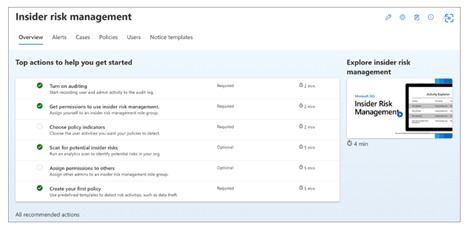
每個建議的動作會引導您完成建議所需的活動,包括任何需求、預期項目,以及在組織中設定功能的影響。
請注意,上述劇本 (的建議步驟) 也可能包含在入口網站中顯示的建議動作中。
安裝程序建議也可透過 Microsoft Purview 內部風險管理 設定指南Microsoft Learn 中取得。
若要充分運用測試人員風險管理的功能,建議您為組織設定原則,以利用數據外泄或數據竊取的範本,進一步找出可能導致安全性事件的潛在風險動作。
Microsoft Purview 通訊合規性
識別法規合規性政策違規
Microsoft Purview 通訊合規性 提供工具來協助組織偵測法規合規性違規 (例如 SEC 或 FINRA) ,例如敏感或機密資訊、偽裝或威脅性語言,以及共用成人內容。 根據設計使用隱私權建置,用戶名稱預設會以假名化、內建角色型訪問控制、由系統管理員選擇加入調查人員,以及備妥稽核記錄以確保用戶層級隱私權。
步驟 1:啟用通訊合規性的權限
指派使用者通訊合規性角色,以便能夠使用產品。 「通訊合規性」角色群組會提供您所有使用產品的許可權。 在這裡瞭解其他通訊合規性角色群組: 開始使用通訊合規性。
步驟 2:啟用稽核記錄
若要使用這項功能,請開啟稽核。 當您開啟此動作時,將會出現在稽核記錄檔中,並在報表中檢視。 如需深入了解,請參閱開啟或關閉稽核記錄。
步驟 3:檢閱建議的動作深入解析
建議的動作包含在 [原則] 頁面上,可協助您探索您可能不知道的風險,例如不當共用貴組織中已發生的敏感性或機密資訊。 此檢視僅包含每個分類類型的相符專案總數,且沒有任何包含任何個人標識資訊的深入解析,並可協助您判斷要設定的通訊合規性原則類型和範圍。
步驟 4:建立通訊合規性政策
使用現有的範本建立通訊合規性原則:1- 敏感性資訊;2- 法規合規性;3- 感興趣的衝突。 在這裡深入了解現成的原則範本,以及如何建立自定義原則: 通訊合規性原則。
步驟 5:調查和補救警示
步驟 6:檢閱報告以取得深入解析
探索回應 &
客戶的第四個組織考慮是如何在需要調查、法規要求或訴訟時尋找相關數據,以及如何符合法規需求。
透過電子檔探索和稽核,您可以有效率地探索數據。
- 就地探索和收集數據 – 以更高的可見度更快收集、篩選和取得數據深入解析。
- 管理工作流程 – 藉由自動對應唯一和共享的數據源,減少識別和收集相關信息潛在來源的摩擦。
- 加速探索程式 – 就地搜尋和處理高度相關的內容,以管理增加的數據量。
Microsoft Purview 電子文件探索 (進階版)
使用端對端工作流程更有效率地探索利用端對端工作流程來保留、收集、分析及導出可回應組織內部和外部調查的內容。 法務小組也可以與涉及案例的監管人溝通, 以管理整個法務保存措施通知流程。
步驟 1 (必要):權限
若要存取 eDiscovery (進階版) 或新增為電子文件探索 (進階版) 案例的成員,必須指派適當的許可權給使用者。
步驟 2 (必要):建立案例
更多組織在 Microsoft 365 中針對重要的電子文件探索程序使用電子文件探索 (進階版)解決方案。 這包括回應法規要求、調查和訴訟。
- 管理電子檔探索 (進階) – 瞭解如何設定電子檔探索 (進階) 、使用 Microsoft Purview 合規性入口網站 管理案例、在電子檔探索中管理工作流程,以及分析電子檔探索搜尋結果。
- 使用 eDiscovery Premium 的新案例格式建立電子檔探索案例
- 關閉或刪除案例 - 法律案例或調查完成時,您可以關閉或刪除案例。 您也可以將已關閉的案例重新開啟。
步驟 3 (選用):設定
若要允許組織中的人員開始建立和使用案例,您必須設定適用組織所有案例的全域設定。 您可以管理設定,例如律師-客戶端許可權偵測、歷程記錄版本等等。
步驟 4 (選用):合規性界限
合規性界限可在組織中建立邏輯界限,以控制電子文件探索管理員可搜尋的使用者內容位置 (例如信箱、OneDrive 帳戶和 SharePoint 網站)。 它們也控制誰可以存取用來管理組織內部法律、人力資源或其他調查的電子文件探索案例。
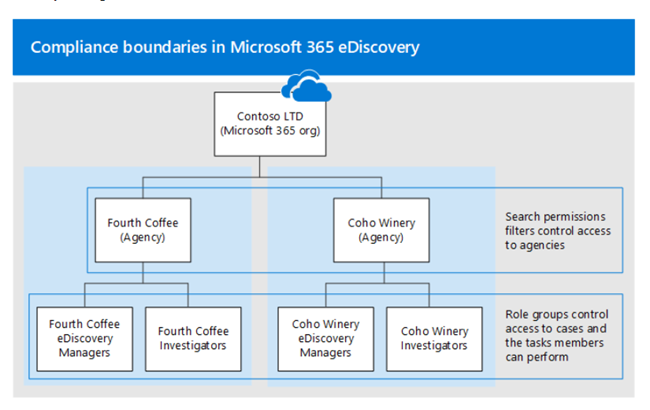
設定電子文件探索調查的合規性界限:
步驟 5 (選用) :eDiscovery Premium 的集合工具
使用 eDiscovery (Premium) 集合工作流程 ,快速尋找 Exchange 信箱中的電子郵件、SharePoint 網站和 OneDrive 位置中的檔,以及 Teams 中的立即訊息交談。 eDiscovery (Premium) 中的集合可協助電子檔探索管理員在 Microsoft 365 中,快速地在電子郵件、檔、Teams 反應和其他內容之間搜尋內容。 集合會為管理員提供可能與案例相關之內容的估計值。
Microsoft Purview 稽核 (進階版)
執行調查
稽核 (進階) 可協助組織進行鑑識和合規性調查,方法是增加進行調查所需的稽核記錄保留、提供智慧型手機深入解析的存取權,以協助判斷入侵範圍,並提供更快速的存取 Office 365 管理活動 API。
步驟 1:將 E5 授權套用至您想要產生 E5 事件的每位使用者
稽核 (進階) 功能,例如記錄 MailItemsAccessed 和 Send 等智慧型手機深入解析的能力,需要指派給使用者的適當 E5 授權。 此外,必須為這些使用者啟用 [進階稽核] 應用程式/服務方案。
為使用者設定稽核 (進階版) - 若要驗證已將稽核 (進階版)應用程式指派給使用者,請為每個使用者執行以下步驟。
- 啟用稽核 (進階版)事件 - 啟用 SearchQueryInitiatedExchange 和 SearchQueryInitiatedSharePoint,供 Exchange Online PowerShell 中的每個使用者稽核。
- 設定稽核保留原則 - 建立額外的稽核記錄保留原則 ,以符合組織安全性作業、IT 和合規性小組的需求。
- 搜尋稽核 (進階版)事件 - 執行鑑識調查時搜尋關鍵的稽核 (進階版)事件和其他活動。
步驟 2:新增稽核記錄原則,以指定要在組織保留使用者所執行活動的稽核記錄多久時間,並定義您原則的優先順序層級
稽核記錄保留原則是 Microsoft 365 中新增的「進階稽核」功能的一部分。 稽核記錄保留原則可讓您指定要在組織中保留稽核記錄的時間長度。
- 建立稽核記錄保留原則之前 - 建立原則之前的重要事項。
- 建立稽核記錄保留原則。
- 管理 Microsoft Purview 合規性入口網站 中的稽核記錄保留原則 - 稽核記錄保留原則會列在 [稽核保留原則] 索引標籤上, (也稱為儀錶板) 。 您可以使用儀表板來查看、編輯及刪除稽核保留原則。
- 在 PowerShell 上建立和管理稽核記錄保留原則 - 您也可以使用安全性 & 合規性 PowerShell 來建立和管理稽核記錄保留原則。 使用 PowerShell 的其中一個原因是針對 UI 中無法使用的記錄類型或活動建立原則。
其他試用和附加元件
合規性管理員進階評定
評估風險並有效回應:
協助組織評估風險,並有效回應控管資料收集與使用的國家/地區及產業需求。
試用版使用者指南:Microsoft Purview Compliance Manager 進階評定
Microsoft Priva 隱私權風險管理和 Microsoft Priva 主體權利要求
識別與防止隱私權風險:
主動識別並防範隱私權風險,例如資料囤積、資料傳輸和資料過度共用,並協助組織大規模自動化和管理主體要求。
深入了解 Microsoft Priva。
其他資源
包含什麼:如需依產品層列出的 Microsoft Purview 解決方案和功能的完整清單,請檢視功能一覽表。
Microsoft 安全性技術內容庫:探索此文件庫以尋找與您的需求相關的互動指南和其他學習內容。 瀏覽文件庫。
Microsoft 安全性資源:從反惡意軟體到零信任,取得與您的組織安全性需求的相關的所有資源。